
Letak program dan aplikasi yang ada di Windows bisa kalian temukan semuanya di menu Start. Singkatnya menu Start yang ada di Windows sama seperti App Drawer yang ada di perangkat Android.
Semua aplikasi yang terinstal dapat kalian temui di menu tersebut. Bedanya jika di perangkat Windows selain aplikasi menu Start juga terdapat Folder. Folder yang ada di Start Menu berfungsi supaya aplikasi yang tampil tidak terlalu banyak.
Folder-folder yang ada di Start Menu mengelompokan aplikasi dan program berdasarkan fungsi atau berdasarkan developernya. Karena banyak yang belum tau cara membuka program dan aplikasi di Windows maka kali ini saya akan membahasnya.
Saya akan menjelaskan bagaimana cara membuka program yang ada di Windows secara umum dari awal sampai akhir. Mulai dari mencari aplikasi hingga menjalankan aplikasi yang ingin kalian gunakan.
Namun sebelum lanjut ke tutorialnya kalian bisa baca apa yang dimaksud dengan email No Reply serta solusi tidak bisa menghapus folder dan file di Windows. Berikut cara membuka dan menjalankan aplikasi atau program yang ada di perangkat Windows.
Cara Menjalankan Aplikasi dan Program di PC dan Laptop Windows
1. Silakan kalian buka Start Menu terlebih dahulu
2. Sebagai contoh saya ingin membuka aplikasi Firefox. Silakan klik aplikasi untuk membukanya. Tidak perlu double click tetapi hanya perlu klik satu kali saja. Dan saat di Start Menu fungsi klik kanan>Open tidak akan berfungsi
3. Aplikasi akan langsung terbuka
4. Sedangkan double click dan klik kanan>Open bisa kalian gunakan untuk membuka aplikasi dan program yang ada di layar desktop
Nah itu dia cara membuka dan menjalankan aplikasi yang ada di perangkat Komputer dan Laptop yang menggunakan sistem operasi Windows. Semoga kalian yang belum tau menjadi tau dan tidak kebingungan lagi saat ingin membuka aplikasi yang ada.
Selain cara membuka aplikasi kalian perlu tau cara menutup aplikasi juga. Jika kalian belum tau cara menutup aplikasi yang ada di Windows kalian bisa baca artikel yang sudah pernah saya bahas. Karena secara umum cara menutup aplikasi di perangkat Windows caranya sama saja di semua aplikasi.
Untuk cara menutup saya kira kalian sudah tau semuanya. Ingat bahwa jika sudah ditutup aplikasi sudah tidak akan berjalan dan apa yang kalian buka sebelumnya akan hilang. Oleh karena itu jika belum mau di tutup cukup kalian minimize saja ini sudah cukup.
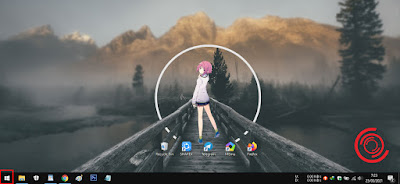

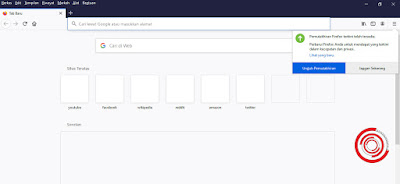
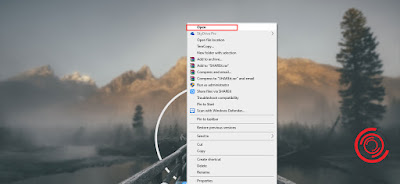
EmoticonEmoticon